
РАБОТА. СОЗДАНИЕ ВЕКТОРНЫХ ИЗОБРАЖЕНИЙ Задание 1. Создание изображений из автофигур
1. Средствами рисования, имеющимися в текстовом процессоре, создайте следующее изображение:

С Новым Годом!
2. Сохраните результат работы в личной папке под именем Елка.
Задание 2. Работа с кривыми
1. Откройте в графическом редакторе OpenOffice.org Draw файл Шаблон.odg:
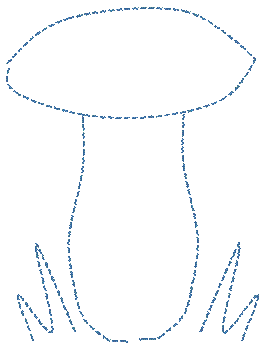
2. С помощью инструмента Кривая попробуйте как можно более точно воспроизвести контур рисунка сплошными линиями. При необходимости используйте возможности добавления и изменения узлов на кривых.
3. Сохраните результат работы в личной папке под именем Грибок.
Задание 3. Создание блок-схем
1. Используя автофигуры, начертите следующую блок-схему:
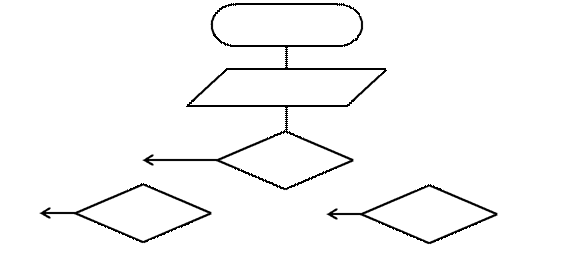
Начало
Ввод A, B, C
|
|
|
|
Да |
|
A > B |
|
|
|
Нет |
|
|
|||||||
|
|
|
|
|
|
|
|
|
|
|
|||||||||
|
|
Да |
|
|
|
|
|
Да |
|
|
|
|
|
|
|
||||
|
|
|
|
|
Нет |
|
|
|
|
|
Нет |
|
|||||||
|
|
A > C |
|
B > C |
|
||||||||||||||
|
|
|
|
|
|
|
|||||||||||||
|
|
|
|
|
|
|
|
|
|
|
|
|
|||||||
|
|
|
|
|
|
|
|
|
|
|
|
|
|
|
|
|
|
|
|
|
D:=A |
|
|
|
D:=C |
|
|
D:=B |
|
|
|
|
D:=C |
|
|||||
|
|
|
|
|
|
|
|
|
|
|
|
|
|
|
|
|
|
|
|
|
|
|
|
|
|
|
|
|
|
|
|
|
|
|
|
|
|
|
|
|
|
|
|
|
|
|
|
|
|
|
|
|
|
|
|
|
|
|
|
|
|
|
|
|
|
|
|
|
|
|
|
|
|
|
|
|
|
|
|
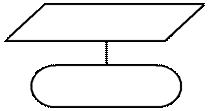
Вывод D
Конец
2. Сохраните результат работы в личной папке под именем Блок_схема.
3. Как вы думаете, что получится на выходе, если в качестве значений A, B, C введены числа 15, 10 и 20 соответственно? Запишите ответ _________________.
Задание 4. Трехмерные изображения
1. Используйте возможности имеющегося в вашем распоряжении графического редактора для создания трехмерного изображения:
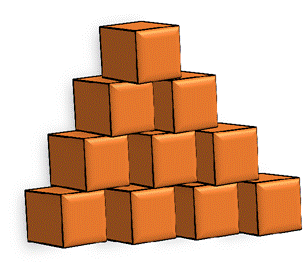
2. Сохраните результат работы в личной папке под именем Кубики.
Задание 5. Масштабирование растровых и векторных изображений
1. В графическом редакторе Paint постройте следующее изображение:
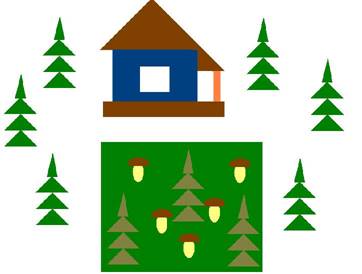
2. Сохраните результат работы в личной папке как 24-разрядный рисунок (тип файла).
3. Выделите любой фрагмент рисунка. Несколько раз уменьшите и увеличьте выделенный фрагмент. Понаблюдайте за тем, как операции масштабирования влияют на качество изображения.
4. Выполните такой же рисунок в графическом редакторе OpenOffice.org Draw. Сохраните результат работы в личной папке как Рисунок ODF (тип файла).
5. Выделите любой фрагмент рисунка. Несколько раз уменьшите и увеличьте выделенный фрагмент. Понаблюдайте за тем, как операции масштабирования влияют на качество изображения.
6. Завершите работу с графическими редакторами.
Задание 5. Знакомство с исполнителем Рисователь
1. Изучите основные команды исполнителя Рисователь:
|
Команда |
Описание |
|
Пример |
||
|
перо (толщина, цвет) |
Устанавливает |
ширину |
перо (5, «синий») |
||
|
|
пера в пикселях и цвет – |
|
|||
|
|
название |
любого |
цвета |
|
|
|
|
радуги, а также черный, |
|
|||
|
|
белый и серый. |
|
|
|
|
|
кисть (цвет) |
Устанавливает |
|
цвет |
кисть («красный») |
|
|
|
заливки |
|
внутренней |
|
|
|
|
области рисуемой фигуры |
|
|||
|
|
– название любого |
цвета |
|
||
|
|
радуги, а также черный, |
|
|||
|
|
белый и серый. |
|
|
|
|
|
линия (х1, у1, х2, у2) |
Проводит линию из точки с |
линия (100, 10, 200, 10) |
|||
|
|
координатами (х1, у1) в |
|
|||
|
|
точку |
(х2, |
у2) |
в |
|
|
|
соответствии с состоянием |
|
|||
|
|
пера. |
|
|
|
|
|
линия в точку (х1, у1) |
Проводит |
линию |
из |
линия (100, 10) |
|
|
|
текущей точки |
в точку с |
|
||
|
|
координатами (х1, у1) в |
|
|||
|
|
соответствии с состоянием |
|
|||
|
|
|
пера. |
|
|
|
|
|
|
окружность (х, у, r) |
|
Проводит |
|
контур |
окружность (300, 200, 50) |
||
|
|
|
окружности |
радиуса |
r с |
|
||
|
|
|
центром в точке (х, у) в |
|
||||
|
|
|
соответствии с состоянием |
|
||||
|
|
|
пера |
и |
закрашивает |
её |
|
|
|
|
|
внутреннюю |
область |
в |
|
||
|
|
|
соответствии с состоянием |
|
||||
|
|
|
кисти. |
|
|
|
|
|
|
прямоугольник (х1, |
у1, |
Проводит |
|
контур |
прямоугольник (10, 10, |
||
|
х2, у2) |
|
прямоугольника |
в |
100, 100) |
|||
|
|
|
соответствии с состоянием |
|
||||
|
|
|
пера |
и |
закрашивает |
его |
|
|
|
|
|
внутреннюю |
область |
в |
|
||
|
|
|
соответствии с состоянием |
|
||||
|
|
|
кисти; (х1, у1) и (х2, у2) – |
|
||||
|
|
|
вершины |
|
диагонали |
|
||
|
|
|
прямоугольника |
со |
|
|||
|
|
|
сторонами, параллельными |
|
||||
|
|
|
осям координат. |
|
|
|||
|
эллипс (х1, у1, х2, у2) |
|
Рисует эллипс, вписанный |
эллипс (50, 10, 100, 30) |
||||
|
|
|
в |
|
соответствующий |
|
||
|
|
|
прямоугольник. |
|
|
|||
|
залить (х, у) |
|
В |
соответствии |
с |
залить (10, 50) |
||
|
|
|
состоянием |
кисти |
|
|||
|
|
|
закрашивает ограниченную |
|
||||
|
|
|
область, |
внутри которой |
|
|||
|
|
|
находится |
точка |
с |
|
||
|
|
|
заданными координатами. |
|
||||
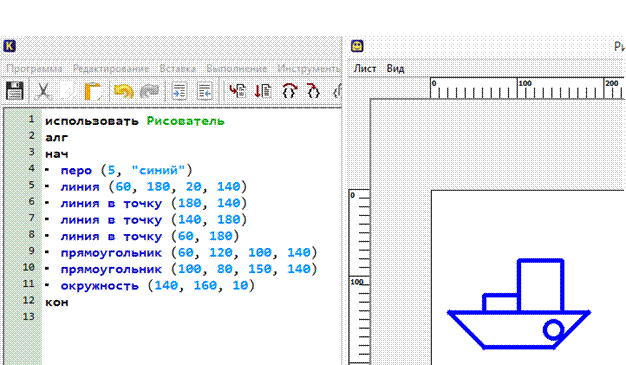
2. Запустите среду Кумир, введите и запустите на выполнение программу рисования кораблика для исполнителя Рисователь:
3. Попробуйте внести изменения в программу, экспериментируя с заливкой, цветом и толщиной линий и т.д.
4. Сохраните результат работы в личной папке.
Задание 6. Программа для исполнителя Рисователь
1. Самостоятельно разработайте для исполнителя Рисователь программу рисования одного из следующих объектов:
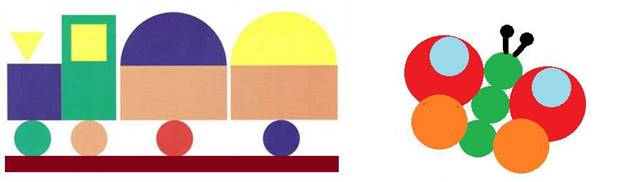
2. Сохраните результат работы в личной папке.
Задание 7. Знакомство со средой программирования PascalABC.NET
1. Запустите среду программирования PascalABC.NET, введите и запустите на выполнение следующую программу:

2. Выясните, какой смысл имеют используемые в программе команды (операторы).
3. Попытайтесь внести изменения в рисунок.
4. Сохраните результат работы в личной папке.
Теперь вы умеете
ü создавать изображения средствами векторной графики;
ü использовать автофигуры для создания графических изображений;
ü строить произвольные фигуры с помощью кривых;
ü строить несложные объёмные изображения;
ü писать программы для исполнителя Рисователь.
Материалы на данной страницы взяты из открытых источников либо размещены пользователем в соответствии с договором-офертой сайта. Вы можете сообщить о нарушении.